win10音乐截取片段怎么截 - win10如何截取音乐片段
更新时间:2023-10-07 17:44:07作者:yang
win10音乐截取片段怎么截,在数字化时代,音乐已经成为了我们生活中不可或缺的一部分,而在Win10操作系统中,如何截取音乐片段成为了许多用户关注的问题。无论是为了制作个人铃声,还是为了制作短视频或其他创作需求,截取音乐片段可以让我们更加自由地发挥想象力。Win10如何截取音乐片段呢?接下来我们将会介绍一些简单易行的方法,帮助您轻松完成音乐截取的操作。
具体步骤如下:
1、在电脑上首先打开录音机,找到要编辑的录音文件。
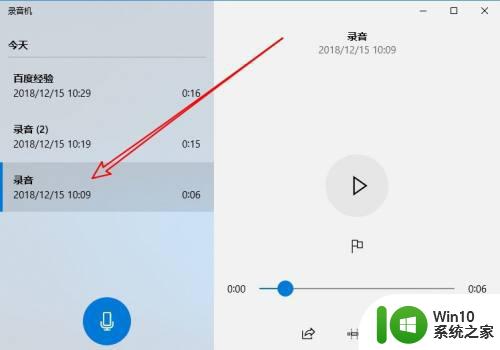
2、然后在右侧窗口点击工具栏上的裁剪按钮。
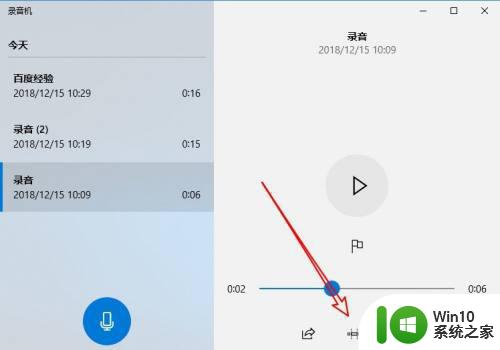
3、拖动裁剪工具条,设置好要排解的文件开头与结尾。
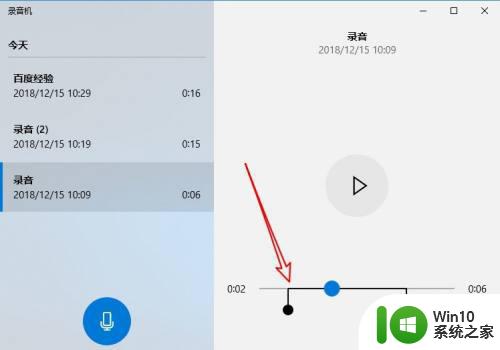
4、设置完成后,我们点击下面的保存按钮。
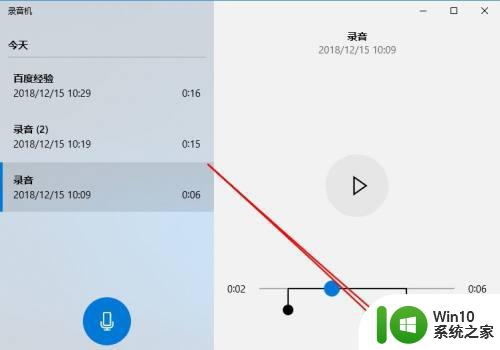
5、接着在打开的菜单中,点击保存副本的菜单项。
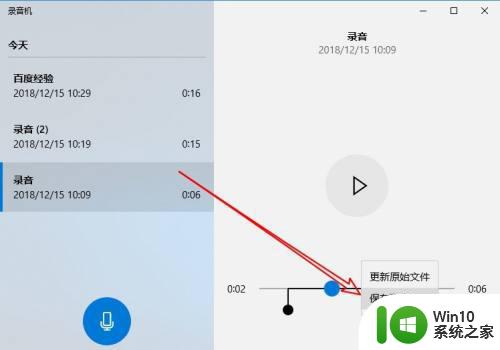
6、这样我们就可以把刚刚裁剪的文件保存成功了。
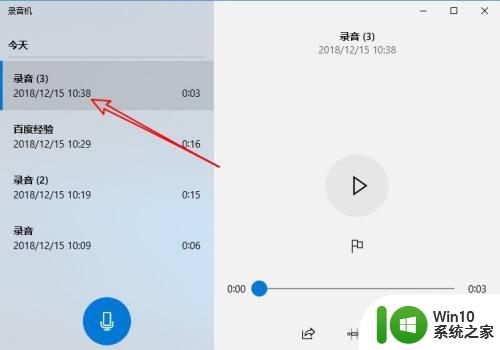
以上就是Win10音乐截取片段的操作步骤,如果你遇到了相同的问题,可以参考本文中介绍的步骤来解决,希望对大家有所帮助。
win10音乐截取片段怎么截 - win10如何截取音乐片段相关教程
- win10如何剪辑音乐 怎么操作音乐截取win10
- win10系统提取图片中文字的步骤 win10截图提取文字如何操作
- win10截屏图片怎么找不到 win10截图找不到图片如何解决
- win10全屏截图快捷键是什么 win10如何截取当前窗口的截图
- w10截屏后找不到图片如何解决 win10截屏后图片丢失怎么办
- win10截取长页面的方法及步骤 win10如何截取网页完整长图
- 高手教你截取保存win10屏幕保护 win7系统如何截取屏幕保护
- win10截图后如何编辑图片文字 win10截图怎么插入字体文字
- win10截屏后图片保存途径 win10截屏后图片保存路径
- win10截屏图片不见了如何处理 win10截屏后不见了怎么回事
- 更改win10图片音乐储存位置的方法 win10图片音乐储存在C盘怎么修改位置
- win10无法保存截图 如何解决Win10截图无法保存图片的问题
- 蜘蛛侠:暗影之网win10无法运行解决方法 蜘蛛侠暗影之网win10闪退解决方法
- win10玩只狼:影逝二度游戏卡顿什么原因 win10玩只狼:影逝二度游戏卡顿的处理方法 win10只狼影逝二度游戏卡顿解决方法
- 《极品飞车13:变速》win10无法启动解决方法 极品飞车13变速win10闪退解决方法
- win10桌面图标设置没有权限访问如何处理 Win10桌面图标权限访问被拒绝怎么办
win10系统教程推荐
- 1 蜘蛛侠:暗影之网win10无法运行解决方法 蜘蛛侠暗影之网win10闪退解决方法
- 2 win10桌面图标设置没有权限访问如何处理 Win10桌面图标权限访问被拒绝怎么办
- 3 win10关闭个人信息收集的最佳方法 如何在win10中关闭个人信息收集
- 4 英雄联盟win10无法初始化图像设备怎么办 英雄联盟win10启动黑屏怎么解决
- 5 win10需要来自system权限才能删除解决方法 Win10删除文件需要管理员权限解决方法
- 6 win10电脑查看激活密码的快捷方法 win10电脑激活密码查看方法
- 7 win10平板模式怎么切换电脑模式快捷键 win10平板模式如何切换至电脑模式
- 8 win10 usb无法识别鼠标无法操作如何修复 Win10 USB接口无法识别鼠标怎么办
- 9 笔记本电脑win10更新后开机黑屏很久才有画面如何修复 win10更新后笔记本电脑开机黑屏怎么办
- 10 电脑w10设备管理器里没有蓝牙怎么办 电脑w10蓝牙设备管理器找不到
win10系统推荐
- 1 番茄家园ghost win10 32位旗舰破解版v2023.12
- 2 索尼笔记本ghost win10 64位原版正式版v2023.12
- 3 系统之家ghost win10 64位u盘家庭版v2023.12
- 4 电脑公司ghost win10 64位官方破解版v2023.12
- 5 系统之家windows10 64位原版安装版v2023.12
- 6 深度技术ghost win10 64位极速稳定版v2023.12
- 7 雨林木风ghost win10 64位专业旗舰版v2023.12
- 8 电脑公司ghost win10 32位正式装机版v2023.12
- 9 系统之家ghost win10 64位专业版原版下载v2023.12
- 10 深度技术ghost win10 32位最新旗舰版v2023.11